Publicitate
Marcajele ca atare nu sunt un sistem extrem de imaginativ - o listă de adrese URL. Acest lucru pune o serie de limite stricte în utilizarea lor.
Cel mai important, o limită în cantitate. Pe măsură ce numărul marcajelor crește, imaginea generală a marcajelor dvs. eșuează și îngreunează să găsiți ceva. Și, astfel, încheiem cu o listă în mare măsură statică de marcaje „privilegiate”.
Soluția se numește Istoric. Este un mix interesant de Delicious și Google, și poate următoarea revoluție de marcaj.
Ideea din spatele Historic este simplă. În loc să stocheze marcajele în dosare, toate sunt indexate individual; la fel cum face Google cu întregul internet, pentru a vă crea lumea de căutare personalizată. Acest motor de căutare, care poate fi utilizat în orice browser, pe computere, vă permite să căutați atât după titlu, cât și prin conținutul paginilor indexate.
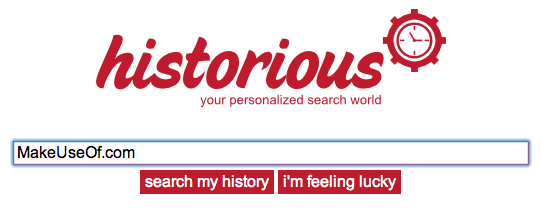
Istoricul ar putea fi doar viitorul marcajelor. Are întregul pachet; gratuit, localizat în nor, iar imaginea de ansamblu generală se îmbunătățește cu o creștere a cantității. În timp ce folosesc acest serviciu, marcajele mele au depășit cele două duzini de site-uri privilegiate (și statice), acum crescând cu câteva site-uri web pe zi.
Cum functioneaza
Lucrări istorice pe browsere prin bookmarklet. Un marcaj este un marcaj (obișnuit) care execută un pic de cod Javascript. Îl veți putea adăuga în bara de marcaje după ce ați completat (gratuit) înregistrarea. Alternativ, există și o extensie Google Chrome. Acest lucru funcționează exact la fel ca bookmarklet-ul și nimic nu vă împiedică să utilizați extensia pe un computer și bookmarklet-ul pe altul.

Dacă localizați o pagină pe care doriți să o historiați, pur și simplu apăsați marcajul sau butonul de extensie. Extensia se va aprinde pe scurt, unde marcajul vă va ține la curent cu procesul de indexare (de obicei 2-3 secunde) cu notificări, după cum se poate vedea mai jos.

Pentru a căuta cu Historic, pur și simplu accesați
http: //NUME DE UTILIZATOR.histori.us /
, după introducerea numelui de utilizator în link. În majoritatea browserelor, veți putea, de asemenea, să îl adăugați în panoul dvs. de căutare în browser, astfel încât marcajele dvs. să fie mereu accesibile. Căutarea istorică arată foarte mult ca un Google cu temă roșie, completat cu 'ma simt norocos' butoanele și paginile din cache. Dacă alegeți, puteți să publicați marcajele dvs. și să faceți ca motorul dvs. de căutare să fie accesibil tuturor prin adresa URL.
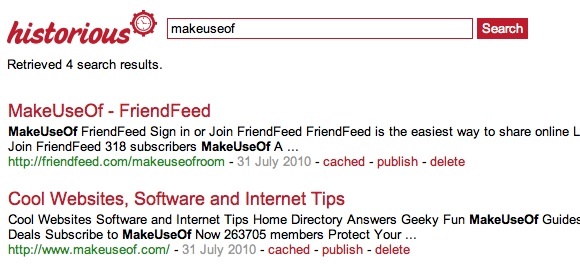
Dacă vă puteți vedea că aveți nevoie de marcaje de modă veche, Historic vă permite, de asemenea, să enumerați toate marcajele dvs., arătând din nou ca un rezultat al căutării. Această opțiune vă permite să răsfoiți marcajele dvs. dacă nu știți exact ce căutați.
Import și export
Este ușor să importați marcajele existente în Istoric, deși procesul încă trebuie făcut manual. Pur și simplu îndreptați-vă browserul către
http: //NUME DE UTILIZATOR.historio.us / add /
, după introducerea numelui de utilizator în link. Acolo, fie introduceți o listă de adrese ale site-ului, fie încărcați un fișier de marcaje care este exportat din browserul dvs., fie un serviciu online precum Delicious.
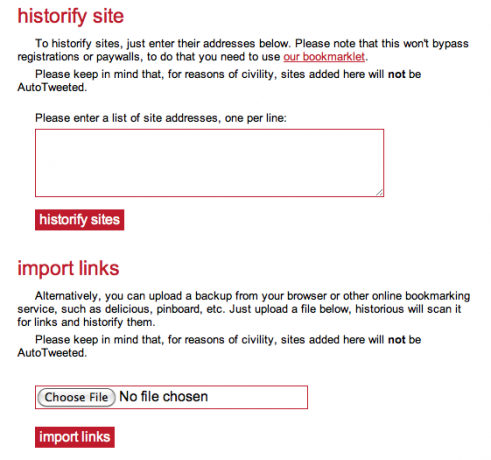
Din fericire, puteți migra, de asemenea, marcajele dvs. Istoric, dacă v-ați săturat de serviciul dvs., îndreptându-vă către browser
http: //NUME DE UTILIZATOR.historio.us / export /
. Acesta va enumera toate adresele URL care au fost adăugate până acum.
Ce părere ai despre Istoric? Viitorul marcajelor? Spuneți-ne cei doi cenți din comentariile de mai jos.
Sunt scriitor și student în științe informatice din Belgia. Îmi poți face întotdeauna o favoare cu o idee bună de articol, recomandare de carte sau idee de rețetă.

